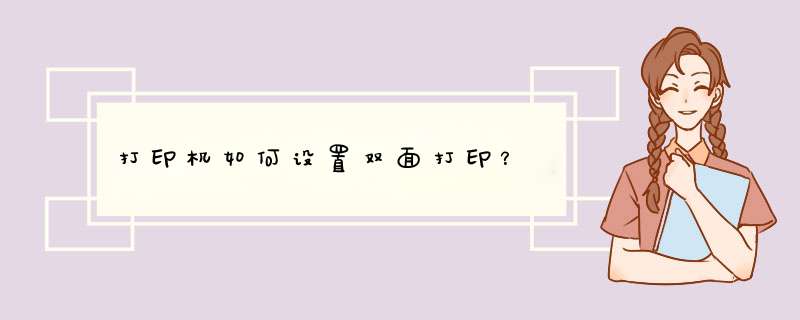
点击工具栏里的“打印”按钮,勾选“双面打印”选项即可设置打印机双面打印。
工具/材料:Microsoft Office Word 2016,word文档。
1、首先在桌面上,双击选中word文档,将其打开。
2、其次在窗口上,点击位于上方工具栏里的“打印”按钮。
3、之后在d出的窗口上,勾选“双面打印”选项。
4、最后在d出的窗口上,点击“确定”按钮。
注意事项:
选择双面打印,在打印时,如果总页数是单数,会多打一页双面空白的打印纸。
双面打印的设置步骤如下:
1、我们点击桌面左下角系统图标点击打印按钮,也可以按快捷键“CTRL+P”,就会d出打印对话框
2、点击左上角的打印机属性按钮,对打印机进行双面打印设置,点击后就会出现相应的设置对话框。
3、方向有横向和纵向之分,如果你的页面字体排布横向排布的,也就是横向面字多,那就点横向,相反就纵向。
4、然后再勾选下面的双面打印按钮。
5、最后点击确定,双面打印就设置好了,然后回到打印对话框,点击打印就可以完成双面打印了。
安装打印机驱动程序后。打印机设置自动双面打印,在“打印机设置”属性页上进行设置即可:
1、打开桌面控制面板功能选项。
2、在跳出的功能页面中选择设备和打印机的选择。
3、选择你要打印的双面打印的打印机。
4、右键点击跳出的对话框中选择“打印机属性”。
5、d出打印机属性页,单击“常规”选项卡页上的“首选项”。
6、在d出的属性页上,单击“绑定”选项卡并选中“双面打印”。
7、同事点击“打印快捷方式”页签,将双面打印设置为“是,翻转”,默认设置为“无”。
8、完成此 *** 作后,打印机可以正常双面打印。
欢迎分享,转载请注明来源:内存溢出

 微信扫一扫
微信扫一扫
 支付宝扫一扫
支付宝扫一扫
评论列表(0条)